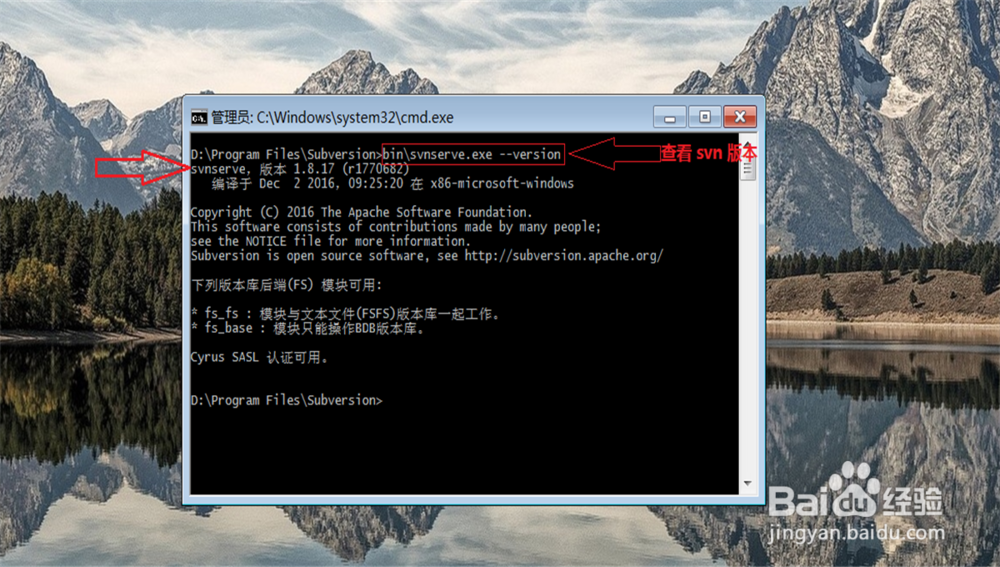1、打开浏览器在搜索框里面输入: https://sourceforge.net/projects/win32svn/ 进入到 Svn 官网进行下载
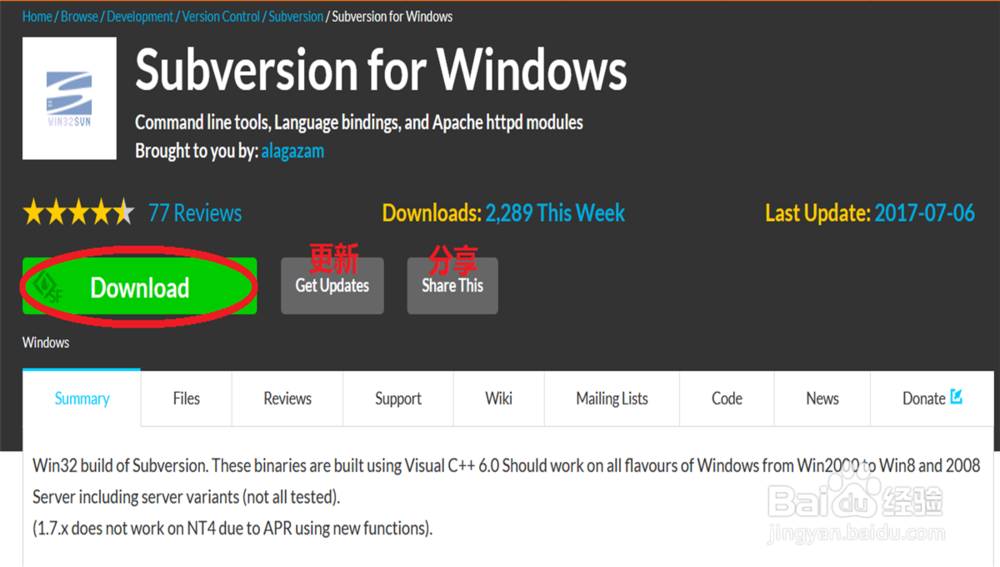
2、双击打开下载好的 Svn.exe 点击: 运行

3、点击: Next
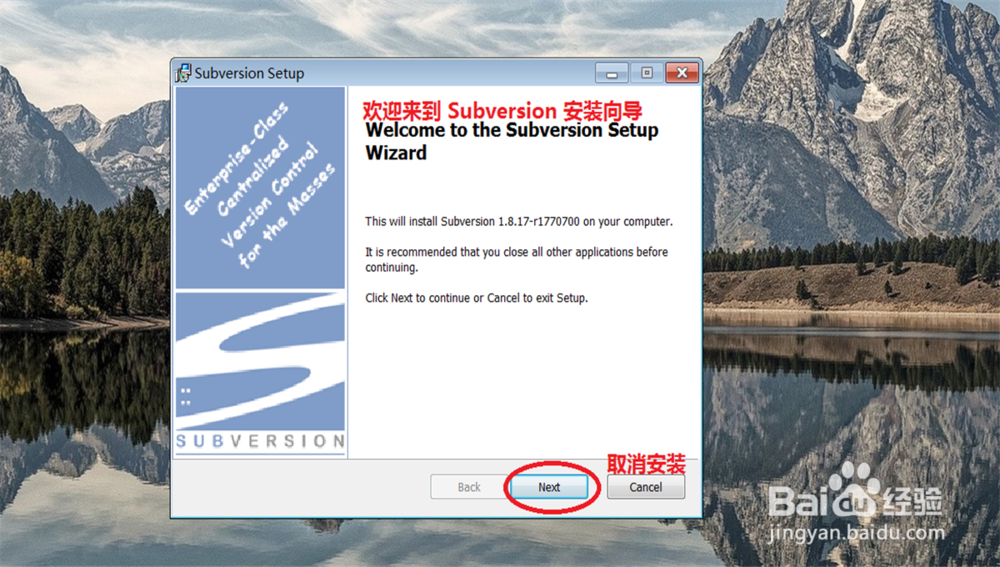
4、点击: Next

5、点击: Next

6、选择安装目录或默认安装目录, 之后点击: Next
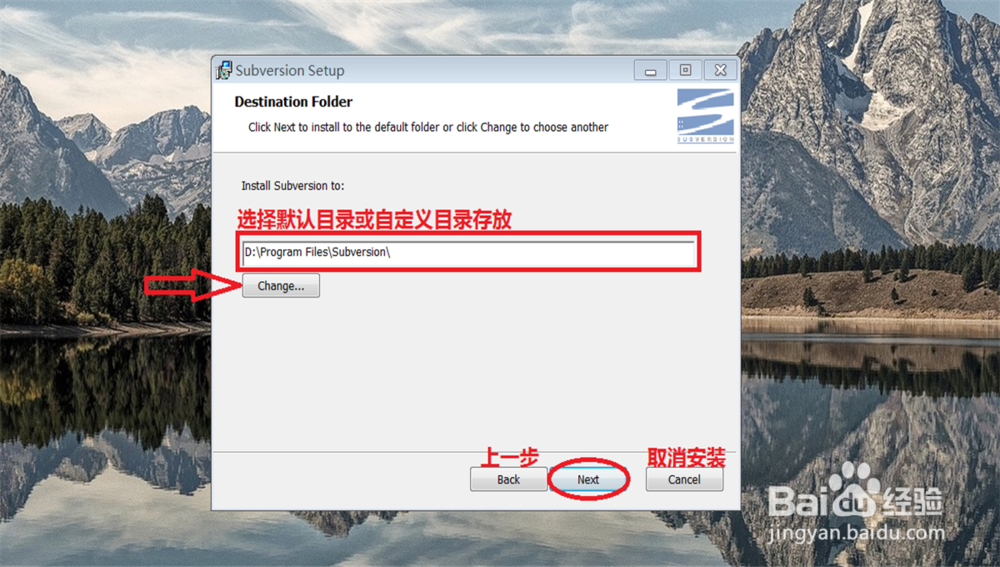
7、点击: Install


8、点击: Finish

9、打开安装目录查看是否下载成功, 或使用快觥终窝计捷键 win + r 打开 windows 应用程序, 输入, cmd 来查看在 cmd 里面输入: b足毂忍珩in\svnserve.exe --version 查看安装版本,路径一定要是绝对路径,比如: svn 下载目录为: D:\Program Files\Subversion\bin\svnserve.exe 要是进入到 bin 目录直接输出 svnserve.exe --version 即可